这是使用模板系列的最后一篇了,也是最实用的方法。
前面提到的,插入文件的方法,适合计算机水平一般的初学者;而用TCL脚本的,则适合喜欢自定义各种奇特功能的专业人士。
那么,本次介绍的配置编辑器的方法,就更适合绝大多数码农了。
Sublime,具有代码片段、自动例化、自动生成tb文件、自动补全,等各种强大的功能。
如果不想自己配置,可以直接下载https://pan.baidu.com/s/1pL3fsfT,解压即用。
1、下载Sublime Text 3。
在官网http://www.sublimetext.com/上面可以下载到这个编辑器,解压即用,你可以一直试用,也可以破解它(自己百度吧)。
2、下载插件。
因为Sublime还不支持verilog,所以得在github上面下载插件(VHDL也有插件,可以自行搜索)。
https://github.com/search?utf8=%E2%9C%93&q=verilog+sublime
要注册个账号才可以下载的。
其中要下载三个插件,如下图所示。
点击下图所示,就可以下载了,是个ZIP文件。
然后全部解压,把里面的文件(如下图所示),全部放到C:\Users\lenovo\AppData\Roaming\Sublime Text 2\Packages\User里面。
3、enjoy yourself。
现在打开Sublime。在View->syntax下可以看到
好了,现在用Sublime打开一个verilog文件,就能看到语法高亮了,代码提示功能也是非常强的。
除此之外,它还能自动生成模板。
如:always,if,else,module,case,for甚至连状态机都可以自动生成。
生成的模板,还能用TAB键,自动跳转,非常方便。
如果你不喜欢这些插件生成的模板,还可以修改它。
4、Sublime的快捷键。
ctrl+/,注释和取消注释。
ctrl+D,向下选词。
ctrl+J,合并行。
ctrl+F,查找。
ctrl+L,选择行。
其它的快捷键,可以自己百度,也可以在Sublime上面找到。
5、安装Package Control。
在Sublime,用快捷键Ctrl+`(反引号),打开控制台。(如果控制台的快捷键冲突了,输入快捷键会没反应)
也可以在View下面打开。
然后把官网https://packagecontrol.io/installation#st2,先点击红色箭头所指的标签,再把红色方框里面的代码copy到控制台,回车。
重新启动Sublime,就可以在Preference下面看到Package Control了。
进入Package Control,点击Install Package,然后搜索、安装各种插件。
6、修改模板。
如果你觉得自动生成的模板不符合自己的编码习惯,还可以修改它。
用Sublime打开,刚才插件里面的always.tmSnippet。修改成如下示例。
其中,$1,$2这些,是生成模板之后,点TAB键,会按照由小到大的顺序自动跳转的地方。
而{1:negedge}意思就是点第一次TAB键时,会跳到这里,同时选择negedge。
也有些文件写成${1}其实是跟$1一样的,只是推荐写成前者。
上图中,出现两次$2,意思是点第二次TAB键时,同时跳到这两个地方,也就能同时修改这两个地方,如下图所示。
修改这些Snippet文件时,只要在Sublime上面保存就可以直接生效,不需要重新启动Sublime的。
此外,Snippet不一定只用来补全代码,还能当成help(帮助文档)来使用。如下图所示,列出系统函数。
7、支持中文。
刚装好的sublime是不支持中文的,需要安装插件。在Preference下面打开Package Control。
点Install Package,然后,等一会,在弹出的窗口中输入gbk,安装第一个插件,GBK Encoding Support,重新打开Sublime就能正常显示中文了。
8、块操作。
Shift+鼠标右键或者鼠标中键,可以选择块。选择了某块之后,可以点ctrl+鼠标中键,添加块。
9、增加quartus编译系统。
新建一个qiiCompile.sublime-build文件,注意后缀名,不能搞错。
然后用sublime打开它,添加以下内容。
{
"cmd": ["D:/altera/13.0sp1/quartus/bin64/quartus_map.exe", "--read_settings_files=on", "--write_settings_files=off",
"${file_path}/${file_name}", "-c", "${file_path}/${file_name}"],
"file_regex": "^(..[^:]*):([0-9]+):?([0-9]+)?:? (.*)$",
"selector": "source.qpf, source.QPF"
}
其中D:/altera/13.0sp1/quartus/bin64/quartus_map.exe,是我安装的quartus目录下的编译工具,根据自己的quartus安装目录进行修改就可以了,其它不变。
保存在程序包里面,也就是D:\Sublime Text Build 3143 x64\Data\Packages\User,就可以在tools->编译系统下,找到qiiCompile了。
在编译之前,还是需要使用quartus新建工程的,建好之后,可以关闭。
然后在sublime下,新建顶层的.v文件,每次编译都在顶层文件下,输出ctrl + B即可。
注意:顶层文件名必须跟工程名相同,否则会编译出很多工程。
此外,若要使用此编译方法,最好全部使用.v文件,而不用原理图。而且编译之后,不能双击错误定位到.v,而只能由提示的行号,自己定位。
编译效果如下:
10、增加ISE编译系统。
具体步骤跟上面一样,但是文件内容不同。
iseCompile.sublime-build文件内容如下。
{
"cmd": ["C:/Xilinx/14.7/ISE_DS/ISE/bin/nt64/xst.exe", "-intstyle", "ise", "-ifn",
"${file_path}/${file_base_name}.xst", "-ofn", "${file_path}/${file_base_name}.stx"],
"file_regex": "^(..[^:]*):([0-9]+):?([0-9]+)?:? (.*)$",
"selector": "source.xst, source.XST"
}
此外,还需要在ISE编译过一次之后,生成了.xst文件,才能用sublime编译。
11、利用编译系统做其它事情。
上面所说的编译系统,其实就是点ctrl+B,调用某个命令而已。这个命令不一定是编译用的。
那么这些命令从哪里来?
细心的读者会发现,使用quartus编译的时候,有提示。
上面command一行,就是前面所调用命令了。如果你会调用modelsim的编译命令,也一样能用ctrl+B调用它。
12、添加全文件补全功能。
如上图,添加一个all autocomplete插件,让代码补全功能从所有打开的文件里去匹配,而不是只在当前文件里匹配。
13、让单引号不再自动补全。
sublime自带的单引号补全,让我们在写1'b1的时候,带来麻烦,所以要取消此功能。
进入默认的键绑定,把以下内容注释掉。
14、自动生成例化文件,自动生成tb文件、自动生成文件头注释。
这个功能安装Verilog Gadget。
具体用法,可以看README中的gif图。
[S1]:https://raw.githubusercontent.com/poucotm/Links/master/image/Verilog-Gadget/vg-inst.gif
[S2]:https://raw.githubusercontent.com/poucotm/Links/master/image/Verilog-Gadget/vg-tbg.gif
[S3]:https://raw.githubusercontent.com/poucotm/Links/master/image/Verilog-Gadget/vg-rep.gif
[S4]:https://raw.githubusercontent.com/poucotm/Links/master/image/Verilog-Gadget/vg-aln.gif
[S5]:https://raw.githubusercontent.com/poucotm/Links/master/image/Verilog-Gadget/vg-rep-clip.gif
15、修改大小写快捷键。
大小切换也比较常用,但是ctrl+K ctrk+U,确实比较麻烦,所以也改一下。
打开,Preferences->键绑定-默认,修改成如下图所示。
然后,输入ctrl+u,可以切换到大写;ctrl+o可以切换到小写。
16、让sublime关联.vt文件。
使用quartus生成的testbench模板,是.vt文件,而我们的verilog插件没有关联的.vt文件,导致无法使用语法高亮。
Preferences->浏览程序包,进入user目录,打开Verilog.tmLanguage文件。
增加上图所示,白色方框内容,保存,即可关联.vt和.VT文件了。
17、vi模式。
sublime自带vi模式,在package enable选中vintageous即可。另外,需要安装block cursor everywhere插件。
vi模式,不影响代码片段等功能。
18、可移植性。
在windows下配置好的sublime,只要把Packages文件夹copy到linux或者mac下的sublime安装目录,所有插件都齐全了。





 本文详细介绍了如何使用Sublime Text3进行Verilog代码的高效编辑,包括下载软件、配置环境、安装插件、使用快捷键、支持中文、自动生成模板、增加编译系统、实现全文件补全、修改大小写快捷键、关联.vt文件、开启vi模式、确保代码可移植性等关键步骤与技巧。
本文详细介绍了如何使用Sublime Text3进行Verilog代码的高效编辑,包括下载软件、配置环境、安装插件、使用快捷键、支持中文、自动生成模板、增加编译系统、实现全文件补全、修改大小写快捷键、关联.vt文件、开启vi模式、确保代码可移植性等关键步骤与技巧。




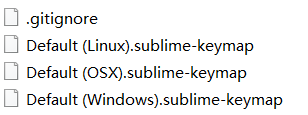
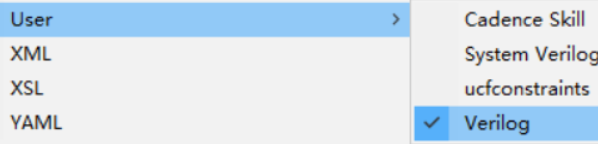
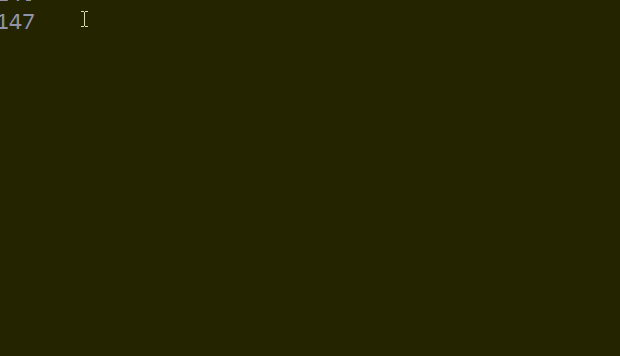
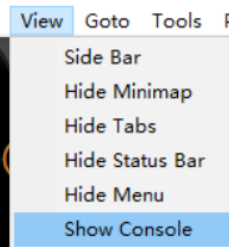
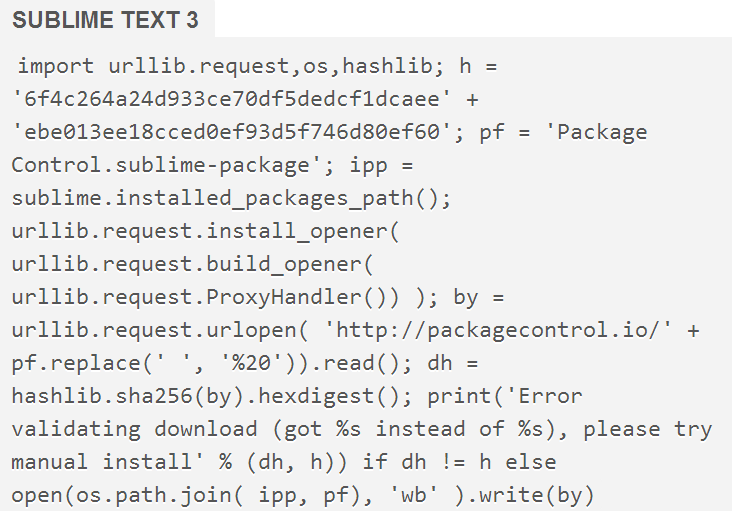
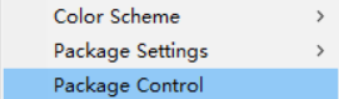

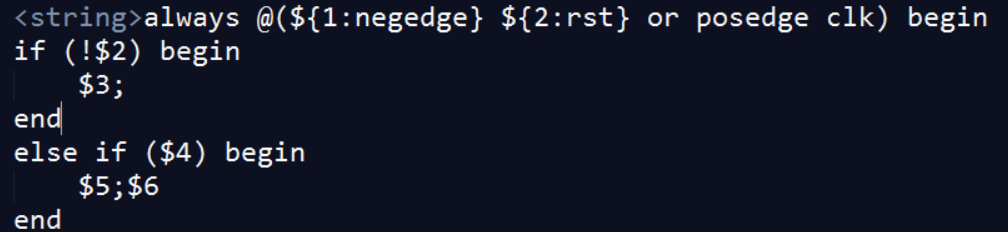

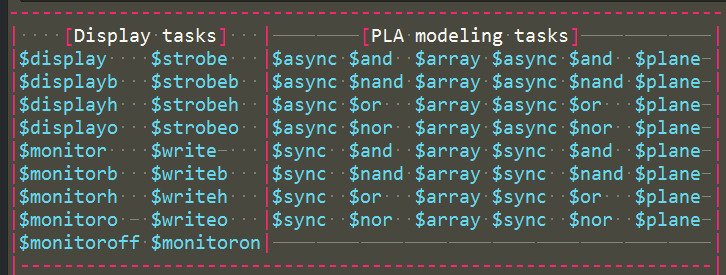
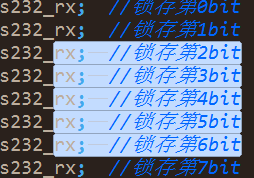
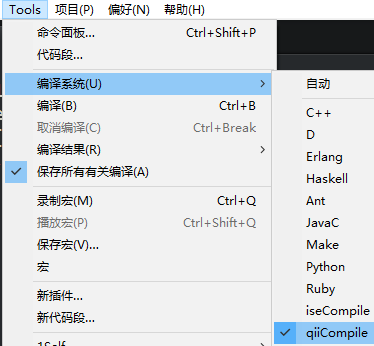
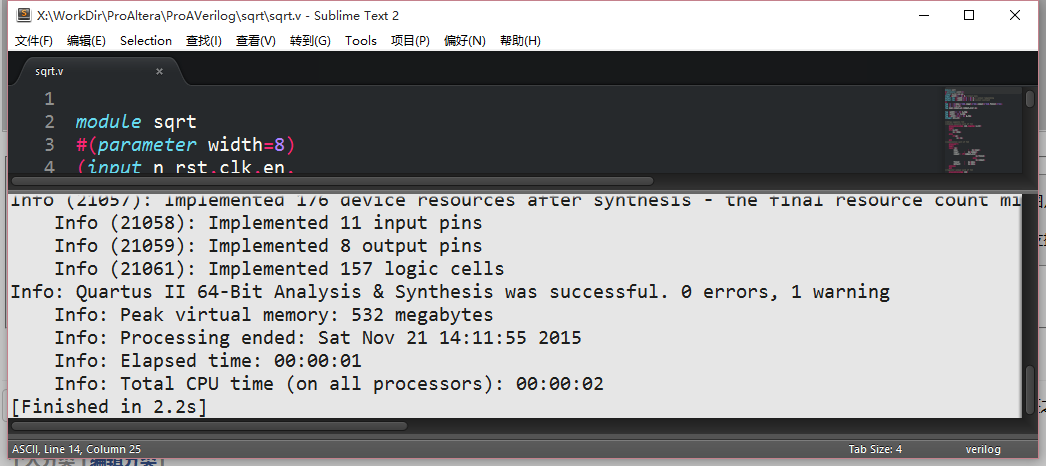


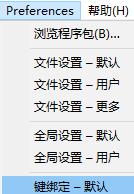
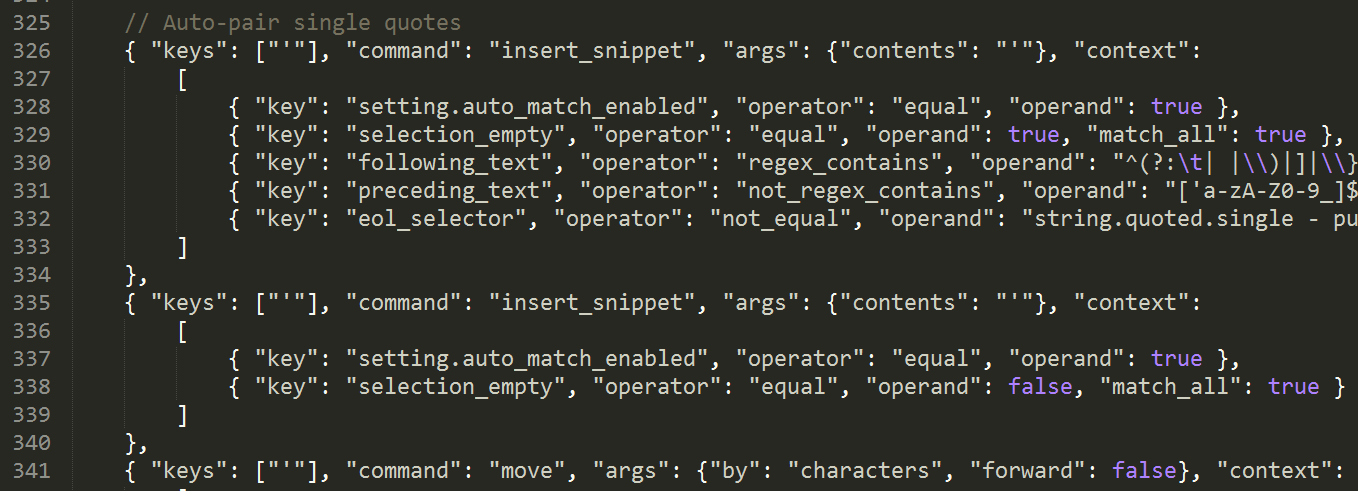




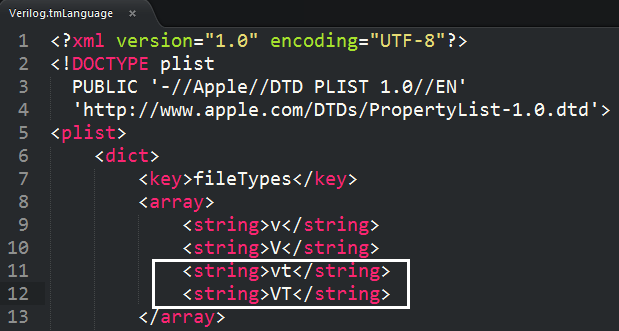
















 295
295

 被折叠的 条评论
为什么被折叠?
被折叠的 条评论
为什么被折叠?








